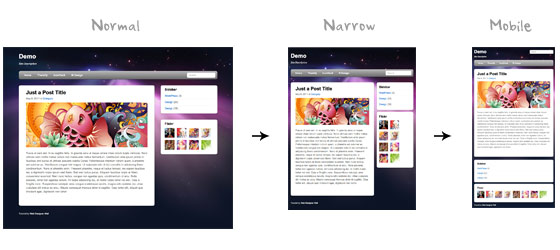- Адаптивный и мобильный дизайн с CSS3 Media Queries
- Для начала посмотрим это в действии.
- Другие примеры
- Обзор
- HTML
- HTML5.js
- CSS
- Сбрасываем HTML5 элементы в block
- Описываем основную структуру в CSS
- Шаг 1
- CSS3 Media Queries
- Подключаем Media Queries Javascript
- Подключаем CSS media queries
- Размер экрана меньше 980px (резиновый макет)
- Размер экрана меньше 650px (одноколоночный макет)
- Размер экрана меньше 480px
- Эластичные изображения
- Эластичные встраиваемые видео
- Initial Scale Meta Tag (iPhone)
- Финальное Демо
- Использование медиавыражений
- Медиа для разных типов устройств
- Узконаправленные @media
- Создание комплексных медиавыражений
- and
- comma-separated lists
- not
- only
- Смотрите также
- Found a content problem with this page?
Адаптивный и мобильный дизайн с CSS3 Media Queries
Разрешение экрана в наши дни колеблется от 320px (iPhone) до 2560px (большие мониторы) или даже выше. Пользователи больше не просматривают сайты только на настольных компьютерах. Теперь пользователи используют мобильные телефоны, небольшие ноутбуки, планшетные устройства, такие как iPad или Playbook для доступа в интернет. Поэтому, традиционный дизайн с фиксированной шириной больше не работает. Дизайн должен быть адаптивным. Структура должна автоматически изменяться с учетом всех разрешений дисплеев. Эта статья покажет вам как создавать кросс-браузерный адаптивный дизайн при помощи HTML5 и CSS3 media queries.
Для начала посмотрим это в действии.
Пред началом посмотрите на финальное демо, что бы увидеть, как хорошо это выглядит. Изменяйте размер браузера, что бы увидеть как структура автоматически изменяется основываясь на ширине окна.
Другие примеры
Если вы хотите увидеть больше примеров, посмотрите следующие темы для WordPress, которые я сделал используя media queries: iTheme2, Funki, Minblr и Wumblr.
Обзор
Контейнер страницы имеет ширину 980px для любого разрешения, больше 1024px. Для проверки ширины используются media queries, если ширина меньше чем 980px, в этом случае макет становится резиновым, вместо фиксированной ширины. Если ширина меньше 650px, то контейнеры с контентом и боковой панелью расширяются на полный экран и становятся в одну колонку.
HTML
Не будем останавливаться на подробном описании HTML. Ниже описана основная структура макета. У меня есть «pagewrap», который включает в себя «header», «content», «sidebar» и «footer».
HTML5.js
Обратите внимание, что в демо используется HTML5. Internet Explorer ниже 9-й версии не поддерживает новые элементы содержащиеся в HTML5, такие как , , , и прочие. Поэтому подключаем Javascript файл html5.js в HTML документ, который позволит IE понимать новые элементы.
CSS
Сбрасываем HTML5 элементы в block
article , aside , details , figcaption , figure , footer , header , hgroup , menu , nav , section <
display : block ;
>
Описываем основную структуру в CSS
Я снова не буду вдаваться в подробности. Основной контейнер «pagewrap» имеет ширину 980px. «Header» имеет фиксированную высоту 160px. Контейнер «content» шириной 600px и прижат влево. «Sidebar» шириной 280px и прижат вправо.
#pagewrap <
width : 980px ;
margin : 0 auto ;
>
#header <
height : 160px ;
>
#content <
width : 600px ;
float : left ;
>
#sidebar <
width : 280px ;
float : right ;
>
#footer <
clear : both ;
>
Шаг 1
На первом шаге в демо не реализованы media queries, поэтому при изменении размера окна браузера, макет будет оставаться фиксированной ширины.
CSS3 Media Queries
Теперь начинается самое интересное – media queries.
Подключаем Media Queries Javascript
Internet Explorer 8 и более ранних версий не поддерживает CSS3 media queries. Вы можете включить ее, добавив Javascript файл css3-mediaqueries.js.
Подключаем CSS media queries
Создаем новый CSS файл для media queries. Посмотрите мою прошлую статью, что бы увидеть как работают media queries.
Размер экрана меньше 980px (резиновый макет)
@media screen and (max-width: 980px) <
#pagewrap <
width : 95 % ;
>
#content <
width : 60 % ;
padding : 3 % 4 % ;
>
#sidebar <
width : 30 % ;
>
#sidebar .widget <
padding : 8 % 7 % ;
margin-bottom : 10px ;
>
>
Размер экрана меньше 650px (одноколоночный макет)
- header = сбрасываем высоту в auto;
- searchform = позиционируем — 5px сверху;
- main-nav = сбрасываем позиционирование в static;
- site-logo = сбрасываем позиционирование в static;
- site-description = сбрасываем позиционирование в static;
- content = устанавливаем ширину auto (это растянет контейнер на всю ширину)
- sidebar = устанавливаем ширину 100% и убираем float.
@media screen and (max-width: 650px) <
#header <
height : auto ;
>
#searchform <
position : absolute ;
top : 5px ;
right : 0 ;
>
#main-nav <
position : static ;
>
#site-logo <
margin : 15px 100px 5px 0 ;
position : static ;
>
#site-description <
margin : 0 0 15px ;
position : static ;
>
#content <
width : auto ;
float : none ;
margin : 20px 0 ;
>
#sidebar <
width : 100 % ;
float : none ;
margin : 0 ;
>
>
Размер экрана меньше 480px
- html = отключаем регулировку размера шрифта. По умолчанию iPhone увеличивает размер шрифта, для более комфортного чтения. Вы можете это отключить добавив -webkit-text-size-adjust: none;
- main-nav = сбрасываем размер шрифта до 90%.
@media screen and (max-width: 480px) <
html <
-webkit-text-size-adjust : none ;
>
#main-nav a <
font-size : 90 % ;
padding : 10px 8px ;
>
>
Эластичные изображения
Для того, чтобы сделать изображения эластичными, просто добавьте max-width:100% и height:auto . Изображения max-width:100% и height:auto работает в IE7, но не работает в IE8 (да, еще один странный баг). Для исправления нужно добавить width:auto\9 для IE8.
Эластичные встраиваемые видео
Для видео применяем те же правила, как для изображений. По непонятным причинам max-width:100% (для видео) не работает в Safari. Нужно использовать width: 100% .
Initial Scale Meta Tag (iPhone)
По умолчанию iPhone Safari сжимает станицы, что бы вместить в экран. Следующий мета-тег говорит iPhone Safari использовать ширину устройства как ширину окна и отключить.
Финальное Демо
Откроем финальное демо и поизменяем размер экрана, что бы увидеть media queries в действии. Не забудьте проверить в iPhone, iPad, Blackberry (последние версии) и Android телефонах, что бы увидеть мобильную версию.
Использование медиавыражений
Медиавыражения используются в тех случаях , когда нужно применить разные CSS-стили, для разных устройств по типу отображения (например: для принтера, монитора или смартфона), а также конкретных характеристик устройства (например: ширины окна просмотра браузера), или внешней среды (например: внешнее освещение). Учитывая огромное количество подключаемых к интернету устройств, медиавыражения являются очень важным инструментом при создании веб-сайтов и приложений, которые будут правильно работать на всех доступных устройствах, которые есть у ваших пользователей.
Медиа для разных типов устройств
Медиавыражения позволяют адаптировать страницу для различных типов устройств, таких как: принтеры, речевых браузеров, устройств Брайля, телевизоров и так далее. Например это правило для принтеров:
Вы также можете писать правила сразу для нескольких устройств. Например этот @media написан сразу для экранов и принтеров:
Список устройств вы можете найти перейдя по этой ссылке (en-US) . Но для задания более детальных и узконаправленных правил вам нужно просмотреть следующий раздел.
Узконаправленные @media
Media features (en-US) описывают некие характеристики определённого user agent, устройства вывода или окружения. Например, вы можете применить выбранные стили только для широкоэкранных мониторов, компьютеров с мышью, или для устройств, которые используются в условиях слабой освещённости. В примере ниже стили будут применены только когда основное устройство ввода пользователя (например мышь) будет расположено над элементами:
Многие медиавыражения представляют собой функцию диапазона и имеют префиксы «min-» или «max-«. Минимальное значение и максимальное значение условия, соответственно. Например этот CSS-код применяется только если ширина viewport меньше или равна 12450px:
Если вы создаёте медиавыражение без указания значения, вложенные стили будут использоваться до тех пор, пока значение функции не равно нулю. Например, этот CSS будет применяться к любому устройству с цветным экраном:
Если функция не применима к устройству, на котором работает браузер, выражения, включающие эту функцию, всегда ложны. Например, стили, вложенные в следующий запрос, никогда не будут использоваться, потому что ни одно речевое устройство не имеет формат экрана:
@media speech and (aspect-ratio: 11/5) . >
Дополнительные примеры медиавыражений, смотрите на справочной странице для каждой конкретной функции.
Создание комплексных медиавыражений
Иногда вы хотите создать медиавыражение, включающее в себя несколько условий. В таком случае применяются логические операторы: not , and , and only . Кроме того, вы можете объединить несколько медиавыражений в список через запятую; это позволяет применять одни и те же стили в разных ситуациях.
В прошлом примере мы видели, как применяется оператор and для группировки type и функции. Оператор and также может комбинировать несколько функций в одно медиавыражение. Между тем, оператор not отрицает медиавыражение, полностью инвертируя его значение. Оператор only работает тогда, когда применяется всё выражение, не позволяя старым браузерам применять стили.
Примечание: In most cases, the all media type is used by default when no other type is specified. However, if you use the not or only operators, you must explicitly specify a media type.
and
The and keyword combines a media feature with a media type or other media features. This example combines two media features to restrict styles to landscape-oriented devices with a width of at least 30 ems:
@media (min-width: 30em) and (orientation: landscape) . >
To limit the styles to devices with a screen, you can chain the media features to the screen media type:
@media screen and (min-width: 30em) and (orientation: landscape) . >
comma-separated lists
You can use a comma-separated list to apply styles when the user’s device matches any one of various media types, features, or states. For instance, the following rule will apply its styles if the user’s device has either a minimum height of 680px or is a screen device in portrait mode:
@media (min-height: 680px), screen and (orientation: portrait) . >
Taking the above example, if the user had a printer with a page height of 800px, the media statement would return true because the first query would apply. Likewise, if the user were on a smartphone in portrait mode with a viewport height of 480px, the second query would apply and the media statement would still return true.
not
The not keyword inverts the meaning of an entire media query. It will only negate the specific media query it is applied to. (Thus, it will not apply to every media query in a comma-separated list of media queries.) The not keyword can’t be used to negate an individual feature query, only an entire media query. The not is evaluated last in the following query:
@media not all and (monochrome) . >
. so that the above query is evaluated like this:
@media not (all and (monochrome)) . >
@media (not all) and (monochrome) . >
As another example, the following media query:
@media not screen and (color), print and (color) . >
@media (not (screen and (color))), print and (color) . >
only
The only keyword prevents older browsers that do not support media queries with media features from applying the given styles. It has no effect on modern browsers.
link rel="stylesheet" media="only screen and (color)" href="modern-styles.css" /> Смотрите также
Found a content problem with this page?
This page was last modified on 26 мая 2023 г. by MDN contributors.
Your blueprint for a better internet.